Cum calculează Managerul de activități Windows 8 „Impactul la pornire” al aplicațiilor
Dacă sunteți un utilizator de Windows 8, trebuie să fi observat că noul Manager de activități are o filă Startup pentru a gestiona aplicațiile încărcate la pornire. Include o coloană interesantă „Impactul la pornire”:

Aș dori să vă explic ce înseamnă exact valorile „impactului de pornire” și cum sunt calculate pentru fiecare aplicație.
Publicitate
Când treceți cursorul mouse-ului peste antetul coloanei, Managerul de activități ne arată ce înseamnă valorile acelei coloane printr-un sfat explicativ:
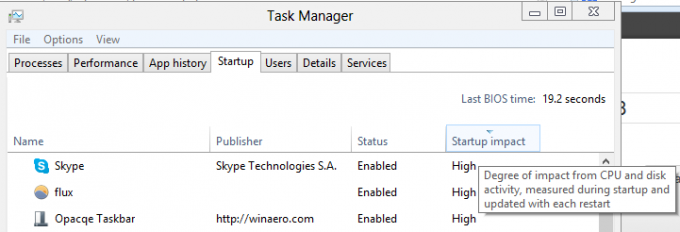
Valorile exacte ale impactului asupra vitezei de pornire a aplicațiilor sunt determinate și clasificate după cum urmează:
- Înalt - aplicația folosește mai mult de 1 secundă (adică 1000 de milisecunde) de timp CPU sau mai mult de 3MB de I/O pe disc
- Mediu - aplicația folosește 300 până la 1000 ms de timp CPU sau 300 KB până la 3 MB de I/O pe disc
- Scăzut - aplicația folosește mai puțin de 300 de milisecunde de timp CPU și mai puțin de 300KB de I/O pe disc
- Nu a fost măsurată - înseamnă că aplicația nu a fost rulată la pornire. De obicei, o astfel de valoare apare pentru aplicațiile care au fost dezinstalate, dar pot fi încă înregistrate pentru a rula la pornire. În acest exemplu de mai sus, am dezinstalat Windows Live Messenger când am trecut la Skype.
Cum obține Managerul de activități aceste valori pentru fiecare aplicație la pornire
Sub capota coloanei „Impactul pornirii” a Managerului de activități se află WDI - Infrastructura de diagnosticare Windows.
La fiecare pornire, urmărește aplicațiile de pornire și creează fișiere jurnal în următoarea locație:
C:\Windows\System32\wdi\LogFiles
Pentru a accesa această locație, mai întâi va trebui să deschideți locația C:\Windows\System32\wdi. Explorer vă va spune că nu aveți acces la folder. Faceți clic pe „Continuați” și vă va afișa conținutul. Apoi accesați folderul „LogFiles” din interiorul acestuia și faceți clic din nou pe „Continuare”.
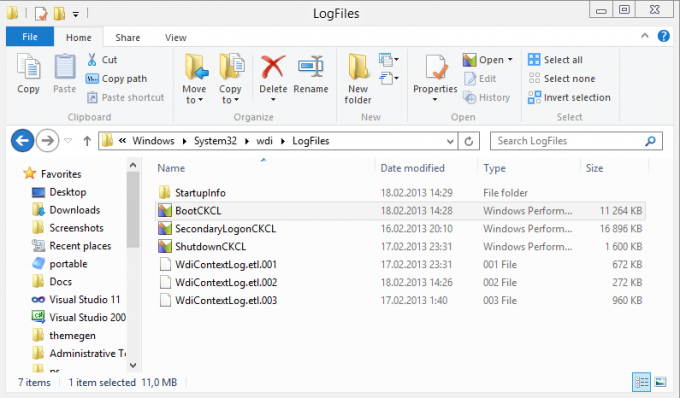
The BootCKCL.etl fișierul va fi generat la fiecare pornire și conține toate datele legate de pornirea aplicației. Il pot deschide cu "Analizor de performanță Windows" care vine cu Visual Studio 2012. Dacă nu aveți instalat Visual Studio 2012, puteți instala Kit de evaluare și implementare Windows (ADK) pentru a obține Windows Performance Analyzer.
Folosind Windows Performance Analyzer, putem vedea valorile exacte ale performanței de pornire în vizualizarea „Detalii”:

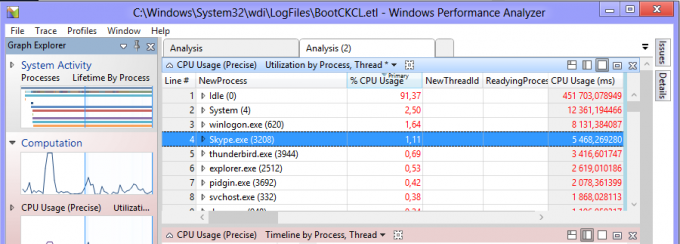
După cum se arată în captura de ecran de mai sus, Skype are mai mult de 1 secundă de timp CPU, de aceea este evaluat cu o valoare de „impact la pornire” de „Ridicat”.
Cu toate acestea, Managerul de activități din Windows 8 nu utilizează BootCKCL.etl fişier direct. Există mai multe rapoarte XML care sunt generate în timpul pornirii, pe baza fișierului BootCKCL.etl. Ele sunt situate în C:\Windows\System32\wdi\LogFiles\StartupInfo folder și numit după ID-ul de securitate (SID) al utilizatorului.
Cum să obțineți SID-ul pentru contul dvs. de utilizator
Puteți obține SID-ul cu următoarea comandă:
wmic useraccount obține numele, sid
Ar trebui să deschideți promptul de comandă ca administrator (utilizați tasta rapidă Win+X) și apoi să tastați comanda menționată mai sus. Veți obține ceva de genul acesta:
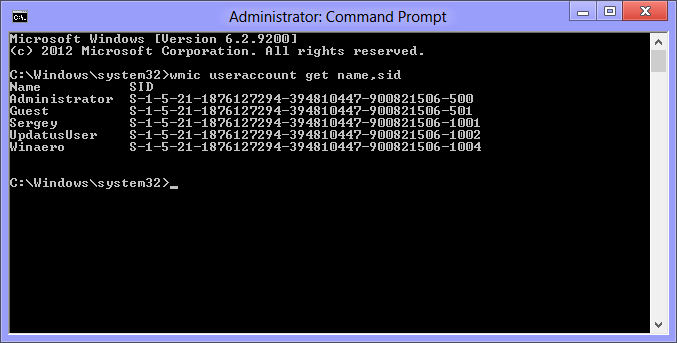
Există mai multe fișiere pentru fiecare SID. Deschideți cel mai nou fișier uitându-vă la coloana „Data modificării” și pentru SID-ul corespunzător. Veți vedea datele pe care Managerul de activități le folosește pentru a vă arăta valorile Impactului de pornire. Ele sunt destul de asemănătoare cu datele stocate în BootCKCL.etl fişier.
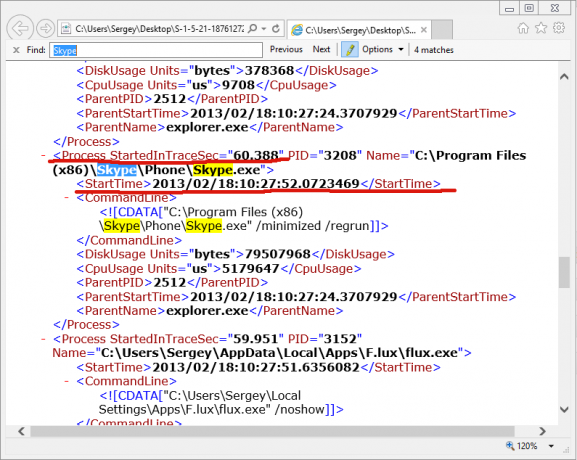
Acum, știți ce înseamnă exact valorile coloanei „Impactul pornirii” și o puteți utiliza pentru a diagnostica ce aplicație cauzează pornirea lentă. Împărtășiți cu noi care sunt cele mai lente aplicații de pornire de pe sistemul dvs. (cele care au un impact „înalt”).
Via Vadim Sterkin

